【Android UI交互大师课】:创建计算器的终极用户体验


Android创建UI的新思路:用javascript与Activity进行交互.zip
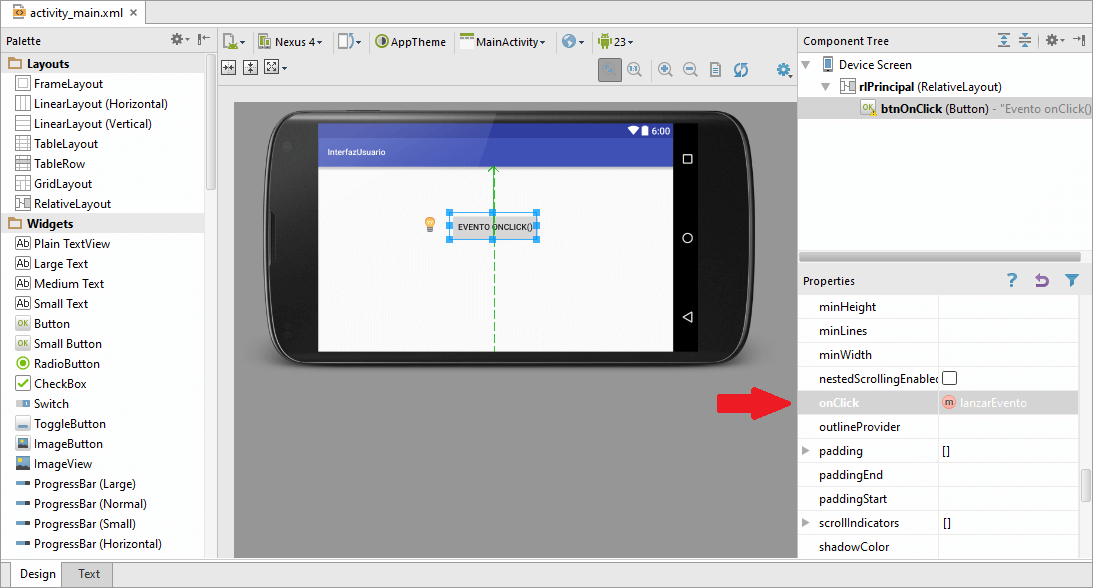
摘要
本文深入探讨了Android平台下UI交互设计的基本原理和高级技术应用。从基础布局和控件的深入解析开始,详细介绍了不同布局类型的特点与高级控件的定制。在计算逻辑与数据处理方面,本文阐述了基本数学运算逻辑的实现以及复杂功能的设计,同时强调了数据存储与管理的重要性。此外,文章还探讨了如何通过遵循设计原则与实践、应用高级UI技术来优化用户体验。最终,本文还涵盖了应用构建、测试以及性能优化与分析的策略和技巧,旨在指导开发者创建高效、优化的Android应用界面。
关键字
Android UI设计;布局和控件;动画和过渡;数据处理;用户体验;性能优化;单元测试
参考资源链接:Android Studio简易计算器:TableLayout实现详解
1. Android UI交互设计基础
1.1 用户界面设计的重要性
用户界面(UI)是应用与用户交互的前端部分,其设计质量直接影响用户体验。在移动应用开发中,一个直观、易用、美观的UI是吸引和留住用户的关键。
1.2 基础UI组件
Android平台提供了一系列基础的UI组件,比如按钮(Button)、文本框(TextView)、图像视图(ImageView)等。开发者通过组合这些组件,构建出复杂的用户界面。
1.3 基本交互模式
理解并应用Android提供的基本交互模式如触摸反馈、长按菜单和滑动导航,是创建直观用户交互的基础。
例如,以下是一个简单的按钮点击事件处理逻辑:
- Button myButton = findViewById(R.id.my_button);
- myButton.setOnClickListener(new View.OnClickListener() {
- @Override
- public void onClick(View v) {
- // 执行按钮点击后的操作
- }
- });
在代码中,为按钮设置了一个点击监听器,并在onClick方法中定义了用户点击按钮后的操作。
通过构建这样的基础交互,开发者可以开始搭建起应用的UI框架,并在此之上不断扩展更多功能和细节。
2. ```
第二章:Android布局和控件深入解析
2.1 布局类型与特性
2.1.1 线性布局(LinearLayout)
线性布局是最基础的布局之一,在Android中,它按照水平或垂直方向排列其内部的子视图。每个子视图在布局中都占据一个矩形区域,通常这些子视图会按照顺序排列,当超出屏幕范围时,系统会自动换行。
在使用LinearLayout时,我们可以通过android:orientation属性来设置其排列方向,可以是水平(horizontal)或垂直(vertical)。此外,还可以通过android:layout_weight属性来分配每个子视图所占空间的比例,这个属性在宽度或高度上非常有用,尤其是当需要在父容器中平均分配多个子视图空间时。
示例代码:
参数说明:
layout_width: 定义视图的宽度,match_parent表示填充父容器的宽度。layout_height: 定义视图的高度,match_parent表示填充父容器的高度。orientation: 指定布局的方向,vertical表示垂直排列,horizontal表示水平排列。weightSum: 定义子视图权重的总和,在使用layout_weight时会参考此值。
逻辑分析:
在此代码中,三个按钮将会按照垂直方向排列,并且会等分父容器LinearLayout的高度。每个按钮的高度由layout_weight属性控制,总共3个单位,每个按钮占据1个单位。
2.1.2 相对布局(RelativeLayout)
RelativeLayout允许子视图相对于彼此的位置或者相对于父容器的位置来定位。这种方式非常适合复杂的布局设计,因为它减少了嵌套的层级,使得布局结构更加清晰。
RelativeLayout的特性允许开发者通过多种属性来精确地定位子视图,例如:android:layout_above、android:layout_below、android:layout_toRightOf、android:layout_toLeftOf等。这些属性允许子视图相对于其他子视图或者父容器定位,非常灵活。
示例代码:
参数说明:
android:id: 给视图定义一个唯一标识符,方便在Java/Kotlin代码中引用。layout_toRightOf: 将当前视图定位在指定ID视图的右侧。
逻辑分析:
上述代码定义了一个RelativeLayout,内部包含两个TextView。第一个TextView定位在布局的顶部,第二个TextView则位于第一个TextView的下方,并且与之保持16dp的距离。
2.1.3 帧布局(FrameLayout)
FrameLayout是一个非常简单的布局,它为单个子视图提供了“堆栈”式的展示方式。即子视图默认都位于布局的左上角,如果添加多个子视图,则后面的视图会覆盖在前面的视图之上。
FrameLayout通常用作Activity的主视图或者用作其他布局的容器。在应用中,如果你需要展示多个重叠的元素,如小部件、悬浮按钮等,FrameLayout就是个不错的选择。
示例代码:
参数说明:
gravity: 定义内部视图的位置,center表示让内容居中显示。layout_gravity: 定义视图相对于父容器的位置,bottom|end表示将视图定位在父容器的右下角。
逻辑分析:
在此布局中,一个TextView充满了整个FrameLayout,并且文本内容居中显示。另一个按钮则被定位在布局的右下角。
2.1.4 网格布局(GridLayout)
GridLayout是一个将布局划分为行和列的网格系统。每个组件可以跨越一个或多个行或列,并且行和列可以具有不同的大小。这种布局特别适合设计具有重复模式的布局,比如计算器布局或者棋盘。
GridLayout非常适合于需要精确控制组件位置的场景。使用GridLayout可以实现复杂的网格布局,它还可以通过属性简化视图之间的间隔和对齐方式设置。
示例代码:
参数说明:
columnCount: 定义网格布局的列数。rowCount: 定义网格布局的行数。layout_row: 指定组件所在的行。layout_column: 指定组件所在的列。
逻辑分析:
上述代码展示了GridLayout的基本用法。我们创建了一个4x4的网格布局,并通过layout_row和layout_column属性定义了每个按钮的位置。这样可以轻松地在网格中定位按钮,使得布局的设计和管理更为直观和方便。
2.2 高级控件的应用与定制
2.2.1 RecyclerView的使用和优化
RecyclerView是Android中一个强大的、可高度定制的列表组件。它用于在有限的窗口中显示大量的数据集,能够有效地提升滚动的流畅度和性能。其设计的主要目的是为了在有限的屏幕空间中展示大量数据集,且适用于各种类型的布局。
RecyclerView通过分块加载数据到视图中,使得处理大量数据时依然能够保持流畅的滚动体验。此外,它也支持多种布局,例如线性、网格和瀑布流布局。通过使用ViewHolder和LayoutManager,开发者可以对滚动视图进行高效的定制。
示例代码:
- val recyclerView: RecyclerView = findViewById(R.id.recyclerView)
- recyclerView.layoutManager = LinearLayoutManager(this)
- recyclerView.adapter = MyAdapter(dataList)
参数说明:
layoutManager: 决定RecyclerView如何排列其子视图的管理器,如LinearLayoutManager、GridLayoutManager等。adapter: 将数据集与视图绑定的适配器,如MyAdapter。
逻辑分析:
在上述代码中,我们首先通过findViewById获取到RecyclerView实例。然后设置其layoutManager为LinearLayoutManager,这将使得列表项以垂直滚动的线性布局排列。最后,通过adapter属性将数据集与适配器绑定,适配器负责将数据转换为视图。
2.2.2 CardView和卡片式布局
CardView是提供带有圆角和阴影效果的卡片布局组件。通过结合RecyclerView,它能够创建出内容丰富的、美观的列表和网格。CardView非常适合实现类似Google Material Design中的卡片效果。
使用CardView可以为应用带来一种清晰、直观和现代的视觉效果,它也非常容易定制和集成。开发者可以轻松地调整卡片的圆角大小、阴影大小和颜色等。
**示例代码

































